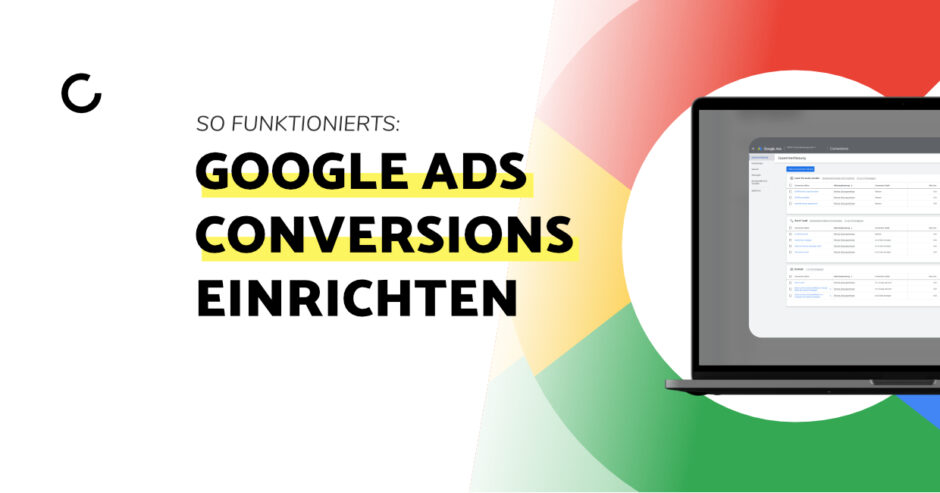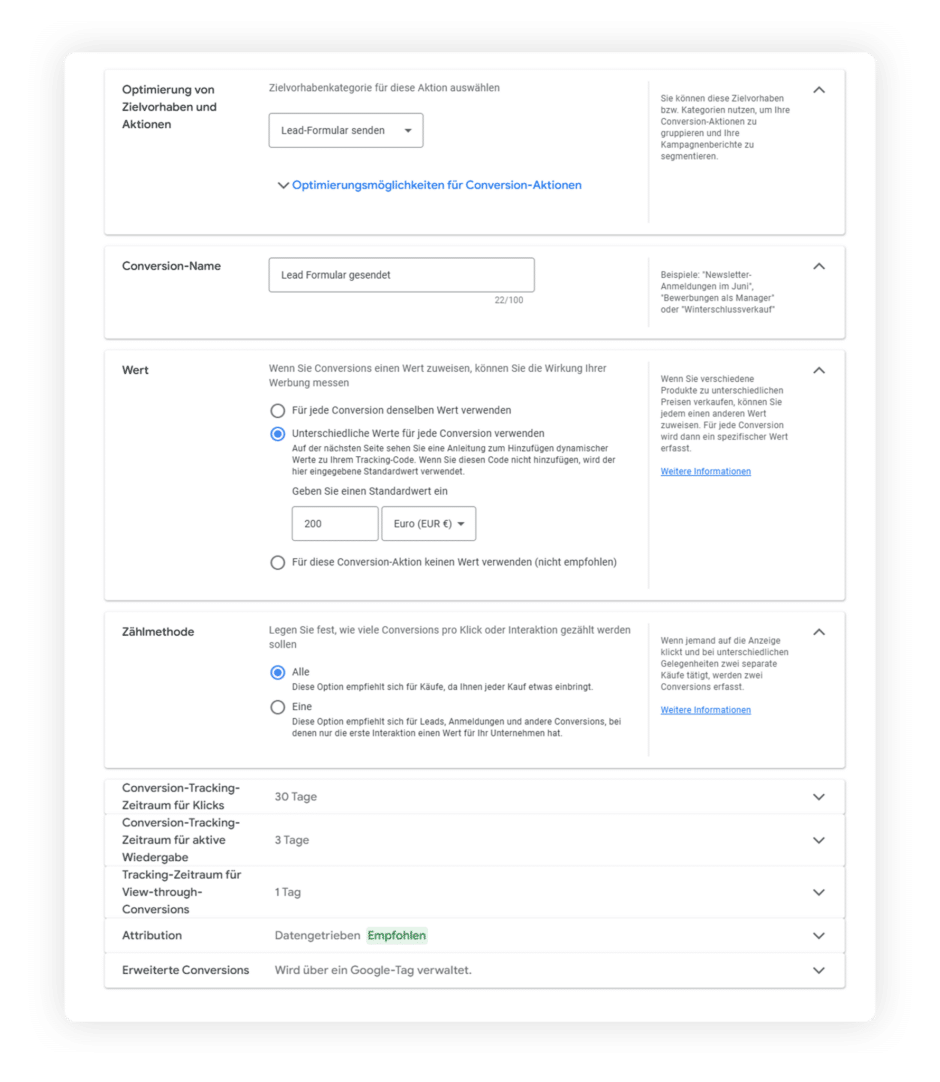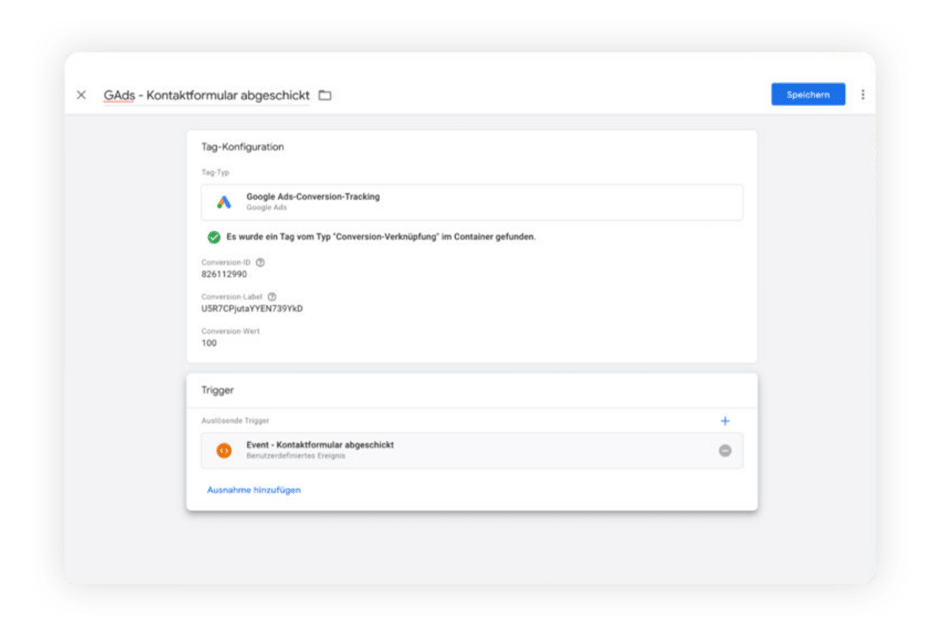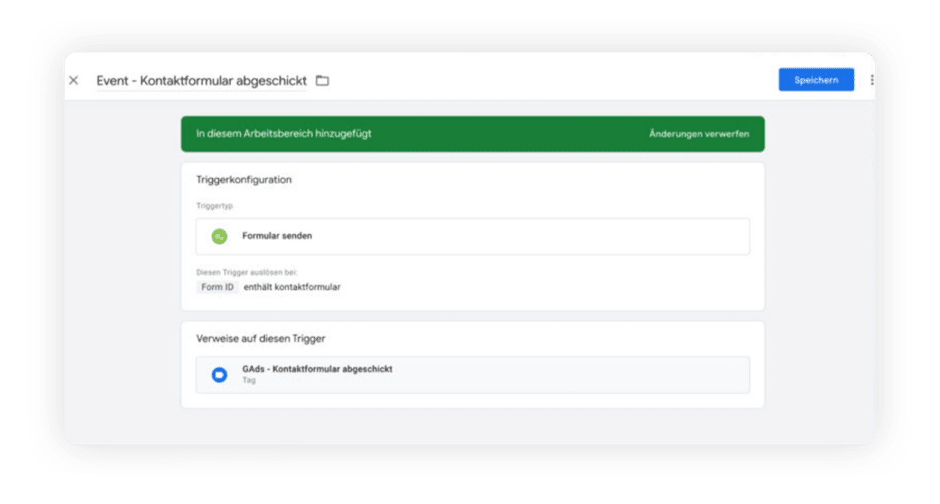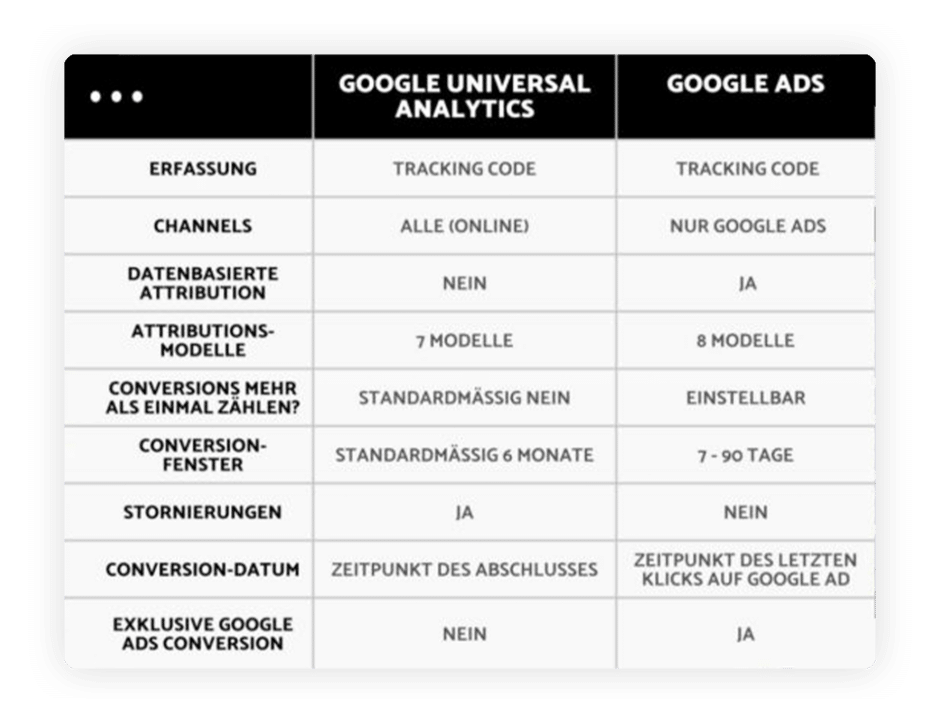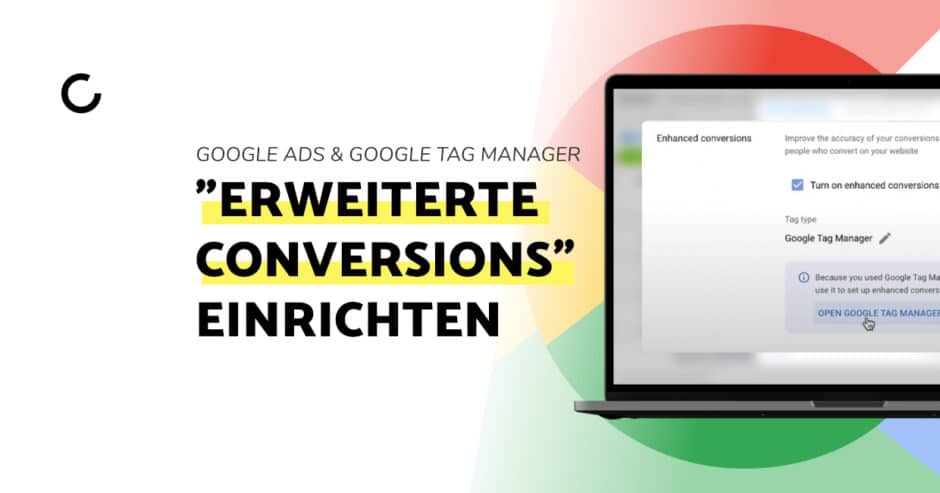Inhaltsverzeichnis
Google Ads Conversions: Warum sie wichtig sind
Natürlich können Kampagnen auch ohne Conversion-Tracking geschaltet werden. Das Problem ist dann allerdings, dass du dein Werbebudget in die große Blackbox namens Google hineinwirfst und am Ende nicht weißt, was unterm Strich dabei herausgekommen ist. Mittels Conversion-Tracking kannst du einzelne Aktionen auf deiner Website als gewünschtes Zielvorhaben hinterlegen. Dadurch werden die Ergebnisse deiner Werbekampagnen sichtbar.
Dies kann zum Beispiel ein Kontaktformular oder ein Download auf der Website sein – im Online-Shop ist es klassischerweise der Kauf eines Produktes. Gelangen nun Menschen durch Google Anzeigen auf deine Website und führen die definierte Handlung aus, wird dies an das Anzeigensystem von Google zurückgemeldet. In deinen Anzeigenberichten in Google Ads kannst du dann nachvollziehen, wie viele Zielerreichungen (genannt Conversions) durch dein eingesetztes Werbebudget erreicht wurden. Du merkst schon: Ganz gleich, wie hoch das Werbebudget ist, Conversion-Tracking lohnt sich ab dem ersten Euro!
Diese Arten von Conversions gibt es in Google Ads
Bevor wir die Conversions anlegen können, müssen wir uns erst einmal einen Überblick über die Conversions in Google Ads verschaffen. Es gibt vier verschiedene Arten von Conversions:
- Website-Conversions
Hierbei handelt es sich um Aktionen auf deiner Website wie beispielsweise das Ausfüllen eines Kontaktformulars, das Klicken eines bestimmten Links oder das Herunterladen einer Datei. Dies sind die am häufigsten eingerichteten Kampagnen.
- App-Conversions
Betreibst du eine App für Android oder iOS und hast du das SDK (Software-Development-Kit) von Google Analytics in der App integriert, kannst du auch dort Conversions erheben. Ein Beispiel ist das abgeschlossene Onboarding in einer App.
- Anruf-Conversions
Anruf-Conversions werden ausgelöst, wenn dich jemand über eine Anruf-Erweiterung deiner Anzeige anruft. Die Messung der Conversions erfolgt hierbei über eine automatisch von Google generierte Rufnummer.
Die meisten Conversions, mit denen wir es bei Google Ads zu tun haben, finden auf einer Zielseite statt. Das bedeutet, wir wählen in den meisten Fällen die erste Kategorie “Website-Conversions” aus.
So legst du Conversions in Google Ads an
Nachdem wir nun wissen, welche Kategorie wir auswählen müssen, können wir mit der Einrichtung von Conversions starten. Da du im Verlauf der Einrichtung Tracking-Codes auf deiner Website hinterlegen musst, solltest du Zugriff zur Administrator-Oberfläche deiner Website haben. Besonders komfortabel funktioniert die Einrichtung mit dem Google Tag Manager, den wir im weiteren Verlauf der Anleitung auch verwenden. Der Google Tag Manager ist mit jedem Website-System kompatibel.
Schritt 1: Google Tag Manager integrieren
Als erstes muss ein Konto beim Google Tag Manager angelegt werden, wenn du noch keines besitzt. Im letzten Schritt der Einrichtung bekommst du dann einen Tracking-Code angezeigt, der auf der Website eingebaut werden muss. Der Tracking-Code muss einerseits in den HEADER-Bereich und andererseits in den BODY-Bereich deiner Website integriert werden. Meist funktioniert dies über die Adminoberfläche der Website. Solltest du nicht weiterkommen, wirf doch einmal einen Blick in unsere umfangreiche Google Tag Manager-Anleitung.
Schritt 2: Conversion-Aktion anlegen
Nun wechseln wir in den Conversions-Bereich von Google Ads und legen eine neue Conversion-Aktion an. Bei der Kategorie wird wie erklärt “Website” ausgewählt.
Im nächsten Schritt muss nun die Website angegeben werden. Abhängig davon, wie deine Website aufgebaut ist, werden dir nun unterschiedliche Möglichkeiten angezeigt. Wir behandeln im weiteren Verlauf die Option “Conversion-Aktionen manuell mithilfe von Code erstellen”, da diese Funktion auf jeder Website vorhanden ist.
Schritt 3: Details zur Conversion-Aktion angeben
Im nächsten Schritt müssen wir nun einige Details zu unserer Conversion angeben. Als erstes wählen wir das Zielvorhaben aus, was am ehesten unserer Conversion entspricht. Hier ist es wichtig, dass du die für deine Conversion passende Kategorie auswählst. In unserem Beispiel legen wir eine Conversion für ein abgeschicktes Kontaktformular an. Hier lautet das Zielvorhaben daher “Lead-Formular senden”. Durch die Auswahl der passenden Kategorie sorgst du dafür, dass der Algorithmus versucht Personen zu erreichen, die am ehesten deine Zielvorhaben auslösen.
Im Anschluss wird noch ein Name vergeben und ein Conversion-Wert angegeben. Auch wenn das Abschicken eines Lead-Formulars keinen direkt messbaren Gegenwert hat, so sollten wir auch hier einen Wert angeben. Nimm hier am besten einen fiktiven Euro-Betrag an, der in etwa dem entspricht, was dir eine neue Interessentenanfrage wert ist. Im Falle von Käufen in einem Online-Shop sollte der Conversion-Wert automatisch mit dem Bestellwert befüllt werden. Dies übernimmt meistens dein Shopsystem ganz von alleine. Bei der Zählmethode unterscheiden wir zwischen Conversions, die uns immer wieder etwas bringen (z.B. Käufe im Shop) und Conversions, die nur beim ersten Mal einen Mehrwert für uns haben (z.B. Eintragungen zu unserem Newsletter). Die übrigen Einstellungen kannst du guten Gewissens auf Standard belassen. Drücke nun auf Speichern, um deine Conversion-Aktion abzuspeichern.
Schritt 4: Conversion-Tracking-Tag auf der Website hinterlegen
Nun müssen wir im letzten Schritt unserer Website noch die Information mitgeben, wann die Conversion-Aktion ausgeführt werden soll. Wir behandeln die Einrichtung über den Google Tag Manager, also wählen wir in diesem Schritt “Google Tag Manager” verwenden. Nun erhältst du eine Conversion-ID und ein Conversion-Label. Am besten kopierst du dir beide Angaben und speicherst diese ab, denn diese benötigen wir nun zum Einrichten. Du kannst deine Conversions allerdings auch mit anderen Tagmanagement-Systemen einrichten.
Wir wechseln zuerst zum Google Tag Manager und wählen den Account unserer Website aus, den wir im Schritt 1 angelegt haben. Unter “Tags” legst du nun einen neuen Tracking-Tag an und wählst beim Typen “Google Ads-Conversion-Tracking” aus. Hier werden nun die Informationen aus Schritt 2 eingetragen, du benötigst mindestens die Felder “Conversion-ID” und “Conversion-Label”. Optional ist die Angabe des Conversion-Werts. Da wir in unserem Beispiel einen Wert für das Ausfüllen des Formulars festgelegt haben, übernehmen wir diesen nun auch hier.
Hinweis: Sollte es noch keine Conversion-Verknüpfung auf deiner Website geben, wird dir der Tag Manager vorschlagen, eine sogenannte “Conversion-Verknüpfung” anzulegen. Dies ist ein Tag, der auf jeder Unterseite deiner Website gefeuert wird. Wie der Name schon sagt, sorgt der Code dafür, dass die Informationen aus der angeklickten URL deiner Werbeanzeige mit deinem Conversion-Tracking verknüpft werden. Zu diesem Zweck wird ein entsprechendes Cookie gesetzt. Du musst dich um diesen Prozess nicht kümmern, denn die Conversion-Verknüpfung läuft automatisch, sobald der Tag eingerichtet ist.
Zu guter Letzt benötigen wir noch einen passenden Trigger. Der Trigger gibt an, bei welcher Aktion auf der Website unser Tracking-Tag ausgelöst wird. Es gibt eine breite Auswahl an vordefinierten “Trigger-Typen”. Am besten schaust du, welcher Trigger am ehesten deiner Conversion entspricht. In unserem Beispiel ist dies “Formular senden”.
Je nachdem, wie deine Website aufgebaut ist, kann es sein, dass du dir einen individuellen Trigger bauen musst, der genau dann ausgeführt wird, wenn du es möchtest. Wir empfehlen dir, hierzu mit den Variablen im Google Tag Manager im Vorschaumodus zu experimentieren, um die richtigen Einstellungen zu finden. Die wichtigsten Variablen für deinen Trigger sind hier “Click URL”, Click Classes”, “Click ID”, “Form Text” und “Form URL”. Sollte es diese Variablen bei dir im Tag Manager nicht geben, musst du sie unter “Variablen” im Google Tag Manager erst einmal aktivieren.
Anschließens kannst du mit einem Klick auf „Vorschau“ den Vorschau-Modus auswählen und die Conversion-Aktion auf deiner Website ausführen. Schau dir anschließend im Vorschau-Modus die oben genannten Variablen an, um deinen perfekten Trigger für deine Conversion ausfindig zu machen.
Die Einrichtung von den richtigen Triggern kann für Anfänger kompliziert werden. Wenn du bei der Einrichtung deiner Google Ads-Conversions auf Probleme stoßen solltest, melde dich gerne bei uns. Als professionelle Google Ads-Agentur helfen wir dir gerne weiter.
Du findest den Beitrag interessant? Neue Artikel im Newsletter erhalten.
Warum Google Analytics-Conversions nicht reichen
Wenn du bereits Google Analytics auf deiner Website im Einsatz hast, wirst du dich vielleicht fragen, warum du nicht einfach die Conversions aus Google Analytics 4 verwenden kannst. Grundsätzlich ist dagegen nichts einzuwenden, allerdings solltest du hier zweigleisig fahren und neben den Google Analytics 4-Conversions auch Google Ads-Conversions einrichten. Warum? Ganz einfach: Sollte dein Analytics-Code einmal nicht geladen werden, kannst du die Conversions wenigstens noch über Google Ads erfassen. Außerdem gibt es einige exklusiven Google Ads-Conversions, die nur im Conversion Tracking von Google Ads verfügbar sind.
Für den Fall, dass du noch nicht auf Google Analytics 4 umgestiegen bist, solltest du in jedem Falle die Google Ads-Conversions nutzen. Die alten Google Universal Conversions sind veraltet und bieten nicht alle Attributionseinstellungen, die heutzutage Standard sind. Sollte bei dir immer noch das stark in die Jahre gekommene Google Universal Analytics zum Einsatz kommen, plane besser schnell den Umstieg auf Google Analytics 4.
Ausblick: Die Zukunft mit Erweiterten Conversions
Wenn du den Artikel bis hierhin gelesen hast und immer noch nicht die Lust an Conversion-Tracking verloren hast, haben wir noch einen netten Ausblick für dich. Mit den “Erweiterten Conversions” von Google ist es möglich, NutzerInnen über den Verlauf der Customer Journey wiederzuerkennen. Dies funktioniert über eindeutige Merkmale wie zum Beispiel die E-Mail-Adresse oder die Telefonnummern deiner Kunden. Wird eine Conversion auf deiner Website abgeschlossen, so werden diese Informationen verschlüsselt an Google-Server übermittelt und dort mit zig Millionen Benutzerkonten abgeglichen. Auf diese Weise kann Google unterschiedliche Touchpoints einem Nutzer zuweisen. Das Conversion-Tracking deiner Website wird dadurch robuster gegenüber Ad-Blockern und wegfallenden Cookies.
Die “Erweiterten Conversions” von Google klingen noch ein wenig nach Zukunftsmusik, werden aber von den meisten erfolgreichen Online-Shops bereits eingesetzt. Deine Website profitiert besonders von den „Erweiterten Conversions“, wenn viele deiner Website-Besucher der Erhebung von Cookies widersprechen oder wenn die Customer Journey deiner Besucher besonders lang ist. In unserer Anleitung zur Einrichtung der “Erweiterten Conversions” zeigen wir dir im Detail, wie deine Website von den neuen Conversion-Typen von Google profitieren kann.
Hinweis: Wie immer gilt – solltest du individuelle Fragen haben oder bei der Einrichtung auf Probleme stoßen, schreib uns einfach eine E-Mail. Als Google Partner helfen wir dir gerne weiter – Anfragen kosten natürlich nichts!

Tobias Lübke
Als Google-Ads-Professional verantwortet Tobias den Bereich Search Engine Marketing der Agentur. Wenn er gerade nicht auf der Suche nach dem perfekten Ranking ist, optimiert er Conversion- und Analytics-Prozesse beim Kunden.